消費電流測定 パネル【E2】において,詳細な条件を指定して検索を行います。
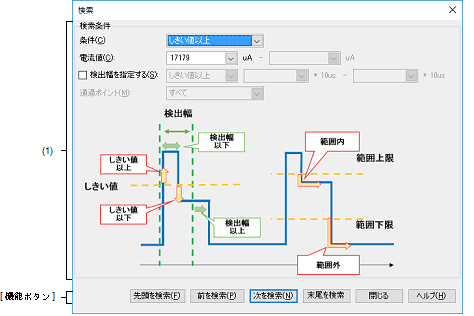
消費電流測定 パネル【E2】において,ツールバーの |
検索条件の種類を次のドロップダウン・リストにより選択します。
検索条件の対象となる特定の電流値,または電流値範囲をuA単位で指定します。
[条件]が“しきい値以上”,“しきい値以下”の場合は電流値を1つ,[条件]が“範囲内”,“範囲外”の場合の場合は電流値を2つ指定します。
[条件]が“しきい値以上”,“しきい値以下”,“範囲内”の場合,検出した瞬間ではなく電流値の変化を検出してからその状態が特定の時間続いたときのみ検索するかどうかを指定します。
検索する場合はチェック・ボックスを選択し,時間幅の条件と時間幅を指定します。
消費電流測定条件設定 ダイアログ【E2】の[サンプリング時間]で選択したサンプリング時間の倍数を指定します。
[条件]が“通過ポイント”の場合,対象の通過ポイントを“すべて”,または現在設定されている通過ポイントから選択します。
|
このダイアログで設定した検索条件で,消費電流測定 パネル【E2】のグラフ表示エリアのグラフのカーソル位置の時間から時間が進む方向に検索します。 |
|
|
このダイアログで設定した検索条件で,消費電流測定 パネル【E2】のグラフ表示エリアのグラフのカーソル位置の時間から時間が戻る方向に検索します。 |
|
 を選択
を選択